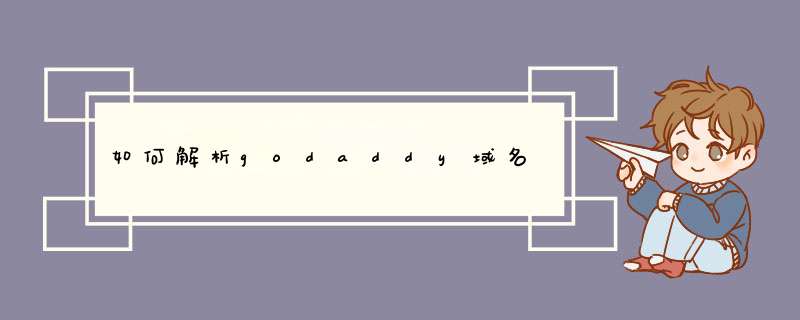
2、登录账户以后,仍然点击左上角“My Account”
3、网页中间位置Products下点击DOMAINS
4、想解析哪个域名就点击该域名后面绿色按钮“Launch”
5、找到DNS Manager,然后点击“Launch”
6、在第一项里点击Points to栏目下的IP地址,换成你们主机的IP
7、点击“Save Zone File”,然后一直点OK。解析完毕!
等待生效就可以了!
别忘了在主机上绑定域名!
纯手打,希望采纳!有问题再追问!
1、登陆你的Godaddy账户。网站顶部右侧“log in”或者直接点下面的“My Account”
2、帐号登录以后,点击“Visit My Account“(鼠标放于你的用户名上,就会有下拉框,“Visit My Account”)。跳出广告的话直接关了就行了。
3、点击“DOMAINS”后会出现你的域名,然后点击后面的“Launch”按钮进入解析页面。如下图:
4. 这里就分两步了(看你是修改DNS,或者修改A记录):
A. 修改DNS:点击“Nameservers”栏后面的“Manage”链接进入“Nameserver Settings”页面;选中“Custom”选项,在下面填入你需要的DNS,然后按“Save”就可以了。
B. 修改A记录:“NDS Zone File”,然后点击“Edit”,将鼠标点击A记录里的IP就能填写另外的IP了,修改完以后点击“Save Zone File”就可以了。
5. 这样解析就完成了,这时你只要到你的主机那边添加一下域名就可以了
欢迎分享,转载请注明来源:夏雨云

 微信扫一扫
微信扫一扫
 支付宝扫一扫
支付宝扫一扫
评论列表(0条)